Win10家庭版没有组策略怎么办 Win10组策略Windows update在哪关闭
Win10自动更新怎么办?Win10如何从组策略里关闭系统自动更新?Win10家庭版没有组策略怎么办?组策略和注册表都是Windows系统优化设置、修改某些功能的所在,组策略更多用来禁用一些功能,比如系统自动更新。Win10天生不带组策略怎么办?下面来看看Win10家庭版添加组策略和使用组策略禁用自动更新的图文教程。
Win10如何在组策略里关闭自动更新
1、首先我们同时按“windows”键和“R”键,召唤出运行窗口,如下图:
2、然后在运行窗口中输入“gpedit.msc”,然后点击确定进入本地组策略编辑器,如下图:
3、进入本地组策略编辑器之后我们依次点击“,计算机配置”、“管理模板”、“Windows组件”、“Windows更新”,然后再“Windows 更新”界面依次点击“配置自动更新”等选项,如下图:
5、最后找到计算机配置--用户配置--管理模板--win更新再选择删除所有win更新功能,如下图:
Win10家庭版没有组策略怎么办
在桌面新建一个文本文档,将以下内容复制进去:
@echo off
pushd "%~dp0"
dir /b %systemroot%\Windows\servicing\Packages\Microsoft-Windows-GroupPolicy-ClientExtensions-Package~3*.mum >gp.txt
dir /b %systemroot%\servicing\Packages\Microsoft-Windows-GroupPolicy-ClientTools-Package~3*.mum >>gp.txt
for /f %%i in ('findstr /i . gp.txt 2^>nul') do dism /online /norestart /add-package:"%systemroot%\servicing\Packages\%%i"
保存出来后将文件的后缀名从.txt改为.cmd
然后右键点击“组策略.cmd”以管理员身份运行即可。最后我们使用Win+R输入gpedit.msc就可以使用组策略这个功能了。
Win 10家庭版策略组如何关闭自动更新
1、同时按住键盘上的【Win+R】
2、输入【gpedit.msc】,点击确定
3、依此点击【计算机配置】、【管理模板】、【windows组件】,找到【windows 更新】
4、再找到【配置自动更新】
5、依此选择【已禁用】,点击【应用】,最后点击【确定】即完成设置
组策略是什么
组策略gpedit.msc是微软Windows NT家族操作系统的一个特性,它可以控制用户帐户和计算机帐户的工作环境。组策略提供了操作系统、应用程序和活动目录中用户设置的集中化管理和配置。组策略的其中一个版本名为本地组策略(缩写“LGPO”或“LocalGPO”),这可以在独立且非域的计算机上管理组策略对象。
组策略是管理员为用户和计算机定义并控制程序、网络资源及操作系统行为的主要工具。通过使用组策略可以设置各种软件、计算机和用户策略。
说人话就是将系统重要的配置功能汇集成各种配置模块,达到从而达到方便管理计算机的目的。
组策略设置是由目标应用程序自愿实施的。在许多情况下,这只是禁止访问特定功能的用户接口。另外,恶意用户可以修改或干扰应用程序,使其不能成功读取组策略设置,从而实行更低或者默认的安全设置。
本地组策略(Local Group Policy,缩写LGP或LocalGPO)是组策略的基础版本,它面向独立且非域的计算机。至少Windows XP家庭版中它就已经存在,并且可以应用到域计算机。
组策略如何打开
方法1:使用组策略命令(gpedit.msc)打开组策略
最简单最常用的方法是在电脑桌面,同时摁下:Win+R键,然后再运行输入框内输入gpedit.msc ,点击确定即可打开组策略,如下图:
gpedit.msc组策略命令
进入组策略编辑器界面
方法2:在电脑的开始菜单搜索 “编辑” 或者 “编辑组策略”,然后点击打开
方法3:在资源管理器输入C:\WINDOWS\system32\gpedit.msc 回车即可打开,如图:
方法4:其他另类方法打开组策略
某些网吧往往由于考虑到安全原因,不给用户开放开始运行入口,对于一般用户来说其实这个功能几乎很少用,所以被禁用了开始运行对话框对用户网上冲浪并无影响,那么针对此种情况我们该如何打开组策略呢?解决方法如下:
在桌面新建一个文本文档——》打开文本文档,输入gpedit.msc——》点击左上角文件——》选择另存为——》将保存类型设置为所有文件——》将文件名设置为组策略.bat——》点击保存——》在桌面上双击组策略.bat程序,弹出cmd命令提示符后即可自动启动组策略如下图:
在桌面上运行组策略命令文件之后,同样可以打开组策略编辑器。
打开组策略的方法还有一些,比如可以进入MMC控制台选择GPE插件来打开组策略编辑器,不过操作步骤相对复杂,这里就不一一为大家介绍了,大家基本掌握前面2种方法完全够用。
gpedit.msc找不到怎么办
1、电脑的组策略编辑器gpedit.msc文件,在我们电脑的C:\Windows\System32文件夹中,大家可以在这个文件夹中找到gpedit.msc组策略编辑器。
2、打开组策略编辑器命令的方法通常是按下键盘“WIN+R”打开运行对话窗,然后输入gpedit.msc,点击确定,这样既可打开电脑组策略编辑器窗口。
3、在本地组策略编辑器窗口中,我们可以对自己电脑的一些功能进行设置。
4、但是有些朋友发现自己电脑的组策略编辑器打不开怎么办呢。我们可以到其它系统版本和自己电脑相同的电脑上,将gpedit.msc文件,复制拷贝到自己电脑。一定要记住是放在C:\Windows\System32文件夹中,这样既可正常使用。
5、然后这里我们查看自己电脑系统的版本,小编这里是Windows10专业版,那你最好到Windows10专业版的电脑上,复制文件回来,粘贴到自己电脑中。
6、大家也可以到网络上下载gpedit.msc组策略文件。
Win10运行中打不开gpedit.msc怎么办
当我们在运行中输入gpedit.msc时,提示我们该指令无效。此时我们查看自己的系统是不是家庭版,如果是则可以使用本经验。
解决办法
在桌面右下角的网络icon中右键菜单中,点击:打开网络和internet设置
进一步,在新的窗口中,我们点击:主页。
此时在新的窗口,我们可以进一步选择:更新和安全。
在更新与安全的界面,我们点击:激活;
输入家庭版的秘钥,即可自动更新,更新结束后会需要重启电脑;
注:重启后可能系统仍需要自己激活,有的可能自动激活。
注:关于以后的步骤另一精炼写的较为详细,此处不再赘述;
Win10系统专业版怎么升级到企业版?
此时我们再次查看系统版本,可以看到系统变为企业版,这基本就满足了本经验的解决办法。
此时我们在运行中,再次输入gpedit.msc;
可以发现可以正常打开了。
以上就是Win10家庭版没有组策略的解决方法,以及Win10在组策略里关闭系统自动更新的图文教程。Win10家庭版可以添加组策略,组策略是系统控制枢纽,和注册表一样是优化系统设置的机关。Win10如果找不到组gpedit.msc,那么可以下载gpedit.msc。关注教程之家,解锁更多软件教程。

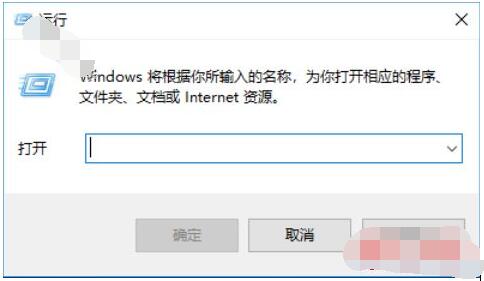
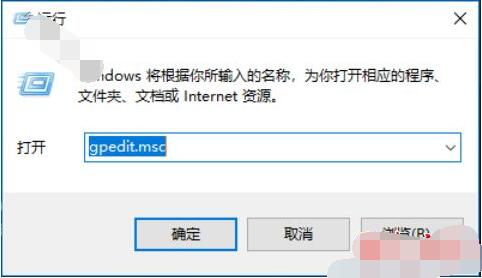
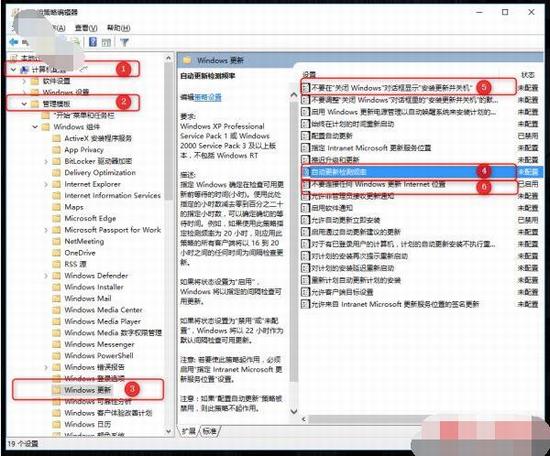
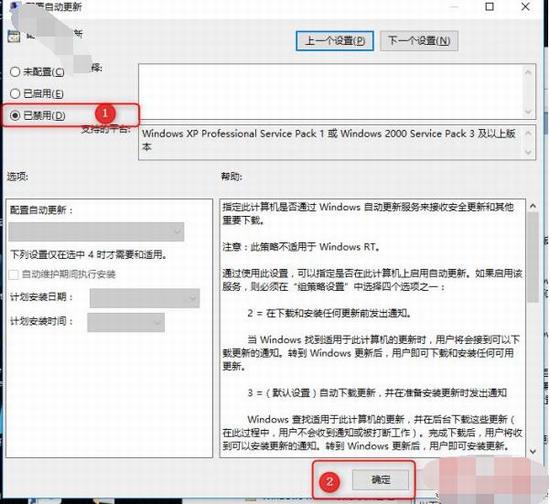
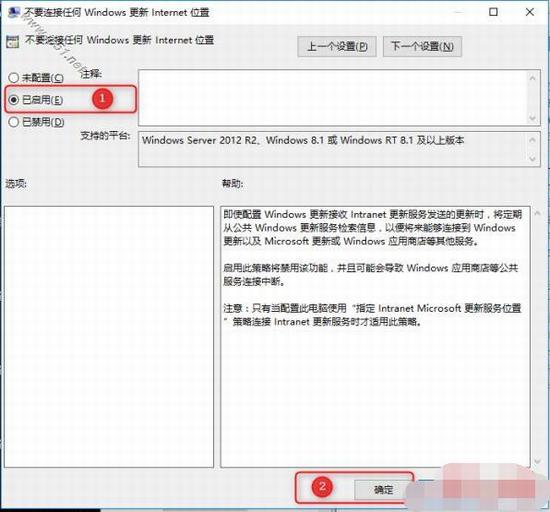
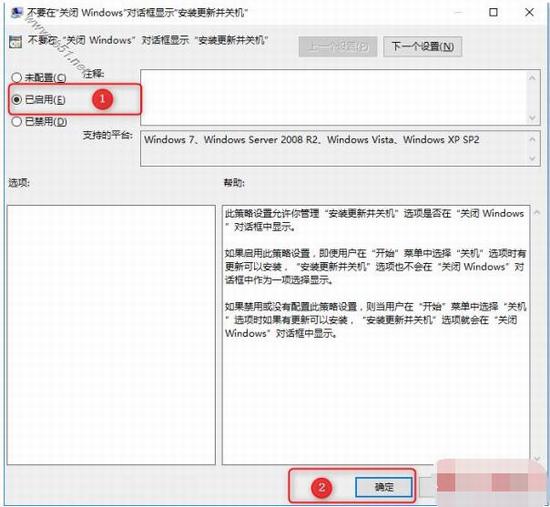
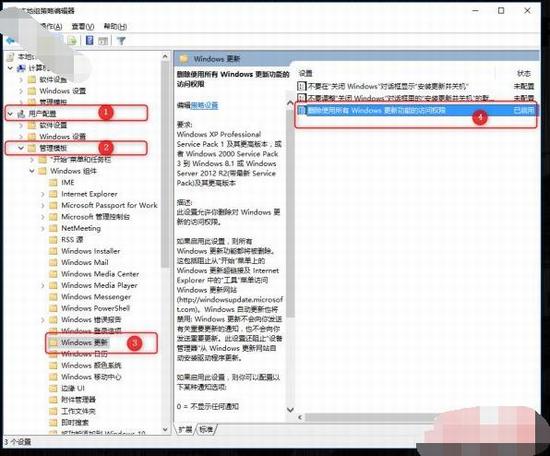
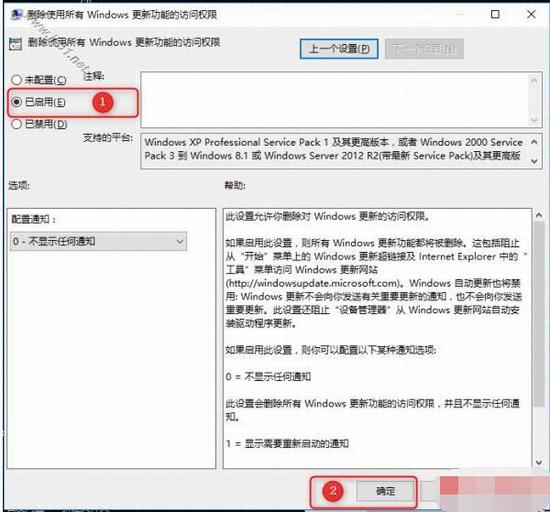
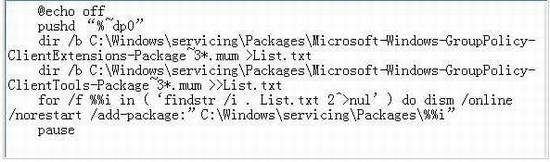

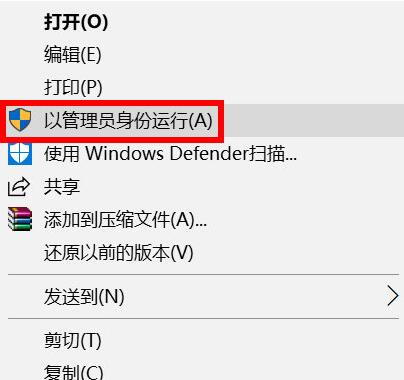
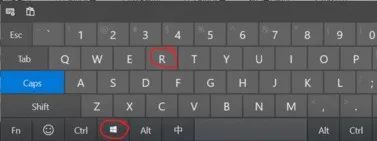
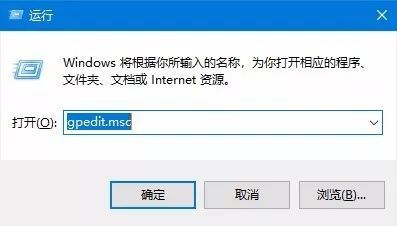
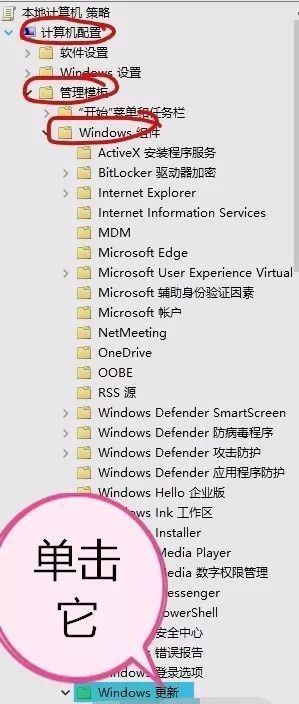
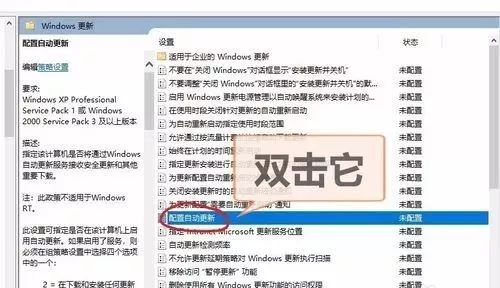
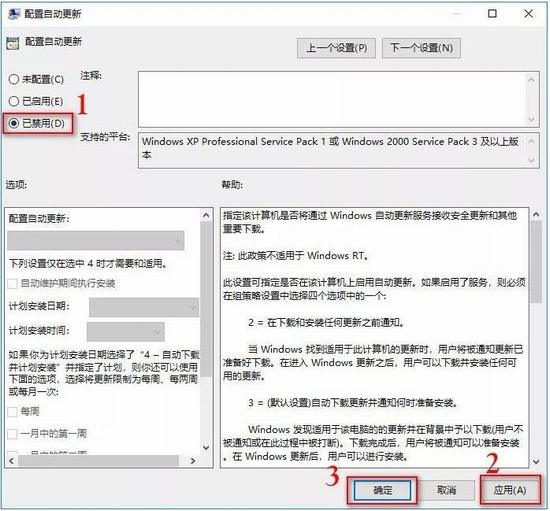



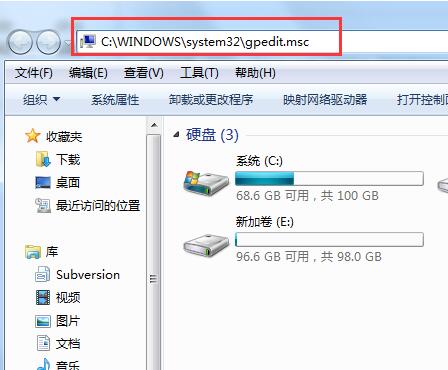
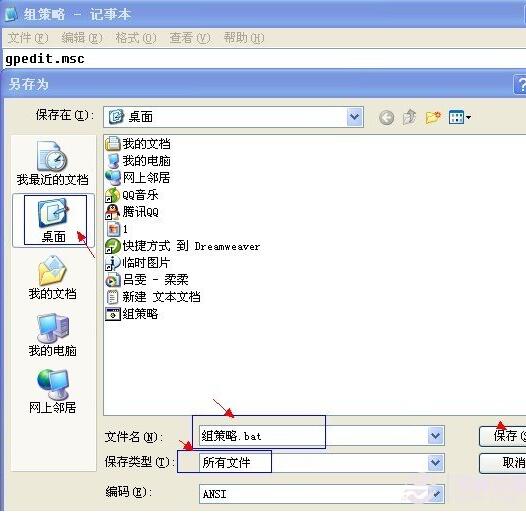


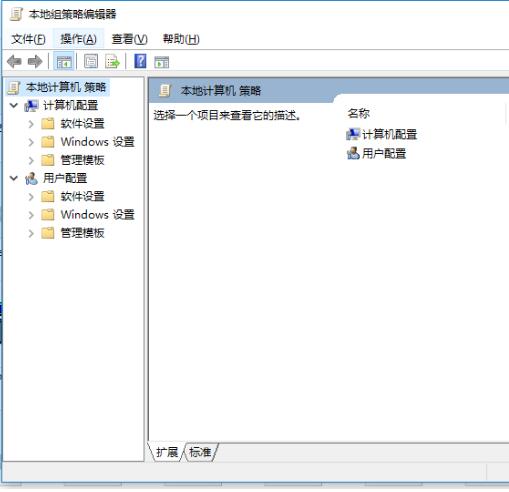
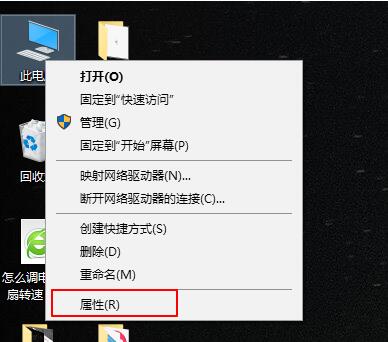
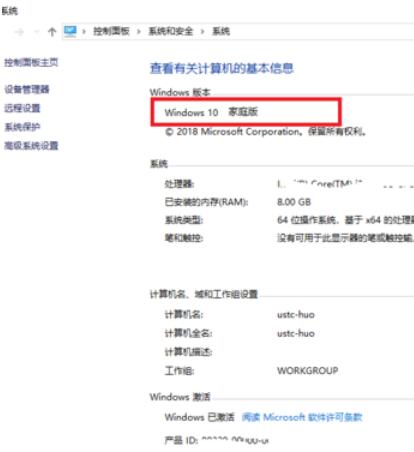
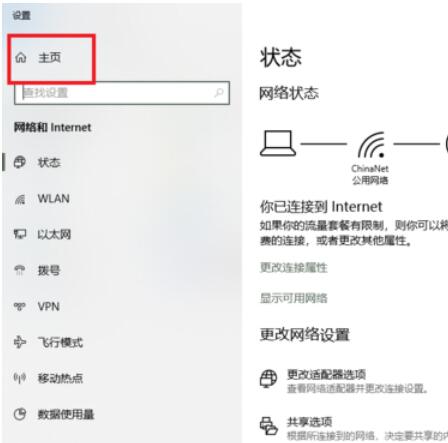
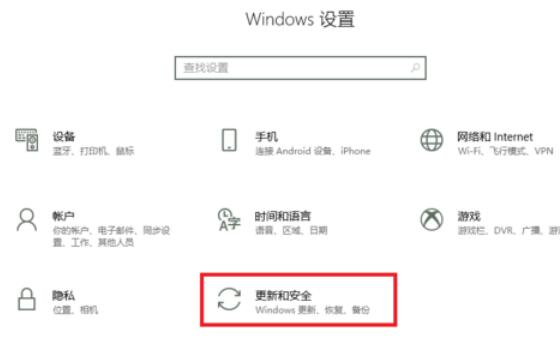
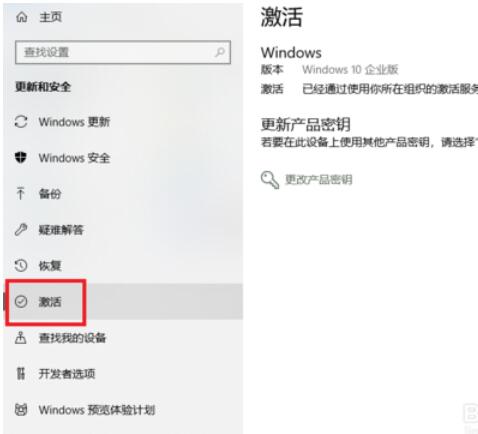
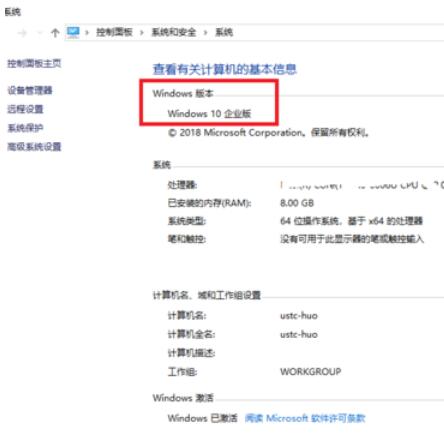
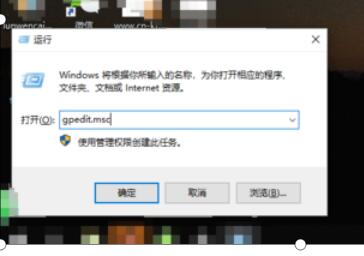





![win10系统桌面“我的电脑”图标不见了如何找回[多图]](https://img.jiaochengzhijia.com/uploads/allimg/200501/134P62S0-0-lp.png@crop@160x90.png)
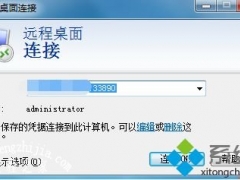

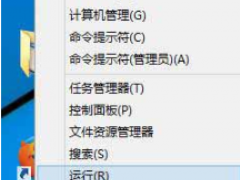
![老司机教你在Win10系统开始屏幕添加程序快捷方式[多图]](https://img.jiaochengzhijia.com/uploads/allimg/200523/145F35327-0-lp.png@crop@240x180.png)